Nastavenie hesiel pre súbory PDF
V súboroch PDF vytvorených v aplikácii My Image Garden môžete nastaviť heslá a obmedziť tak ich otváranie, úpravy a tlač.
Nastaviť možno nasledujúce dva typy hesiel.
- Heslo na otvorenie súboru PDF
- Heslo pre povolenia na úpravu alebo tlač súboru PDF
 Dôležité
Dôležité
- V súbore PDF môžete naraz vytvoriť alebo upraviť až 99 strán.
- Ak heslo zabudnete, súbor PDF nebudete môcť otvoriť ani upraviť. Heslá sa odporúča zapísať si a uschovať na bezpečnom mieste.
- Heslom chránené súbory PDF nemožno otvoriť v aplikáciách, ktoré nepodporujú nastavenia zabezpečenia súborov PDF.
- V závislosti od aplikácie sa môžu obmedzené príkazy (tlač, úprava atď.) líšiť od príkazov aplikácie My Image Garden, aj keď bolo v súbore PDF nastavené heslo pre povolenia.
 Poznámka
Poznámka
- Nastavenie hesiel v zobrazení Vytvť./uprť. súbor PDF (Create/Edit PDF File) slúži ako príklad v nasledujúcich opisoch.
-
 Poznámka
Poznámka- Keď pracujete v zobrazení Skenovať (Scan), prejdite ďalej na krok č. 4.
-
Kliknite na položku Vytvť./uprť. súbor PDF (Create/Edit PDF File) v dolnej časti obrazovky.
Zobrazenie sa prepne na zobrazenie Vytvť./uprť. súbor PDF (Create/Edit PDF File).
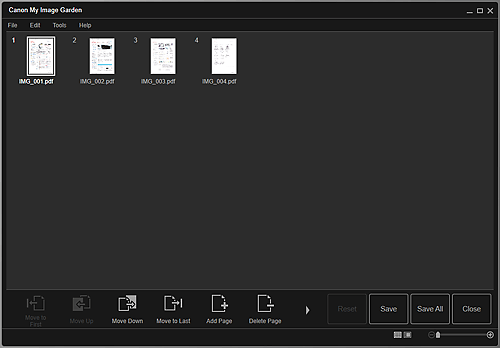
-
Podľa potreby upravte strany.
-
Kliknite na položku Uložiť (Save) alebo na položku Ulož. vš. (Save All).
Zobrazí sa dialógové okno Uložiť (Save).
-
Začiarknite políčko Nastaviť zabezpečenie heslom (Set up password security).
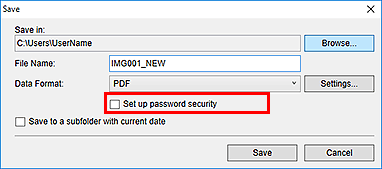
Zobrazí sa dialógové okno Nastavenia zabezpečenia heslom (Password Security Settings).
 Poznámka
Poznámka- Dialógové okno Nastavenia zabezpečenia heslom (Password Security Settings) môžete tiež zobraziť tak, že kliknete na tlačidlo Nastavenia... (Settings...) a potom vyberiete možnosť Chránené heslom (Password-protected) v položke Zabezpečenie (Security) v dialógovom okne Nastavenia súboru (File Settings).
- Po zobrazení dialógového okna Uložiť (Save) v zobrazení Skenovať (Scan) sa položka Nastaviť zabezpečenie heslom (Set up password security) nezobrazí. V časti Formát údajov (Data Format) vyberte formát PDF a kliknite na tlačidlo Nastavenia... (Settings...) Výberom možnosti Chránené heslom (Password-protected) pre položku Zabezpečenie (Security) v dialógovom okne Nastavenia súboru PDF (PDF Settings) zobrazte dialógové okno Nastavenia zabezpečenia heslom (Password Security Settings).
-
Začiarknite políčko Vyžadovať heslo na otvorenie dokumentu (Require a password to open the document) alebo políčko Pri tlači alebo úprave dokumentu požadovať heslo (Require a password to print or edit the document) a zadajte heslo, ktoré chcete nastaviť.
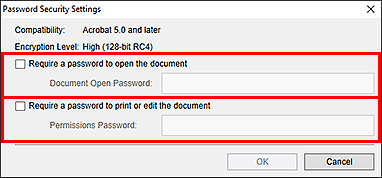
 Dôležité
Dôležité- Zadajte heslo, ktoré obsahuje najviac 32 jednobajtových alfanumerických znakov. V heslách sa rozlišujú malé a veľké písmená.
 Poznámka
Poznámka- Ak chcete nastaviť Heslo na otvor. dokum. (Document Open Password) aj Heslo pre povolenia (Permissions Password), začiarknite obidve políčka a ku každému zadajte iné heslo.
-
Kliknite na tlačidlo OK.
Zobrazí sa dialógové okno Potvrdenie hesla na otvorenie dokumentu (Confirm Document Open Password) alebo Potvrdenie hesla pre povolenia (Confirm Permissions Password).
Heslo na otvor. dokum.
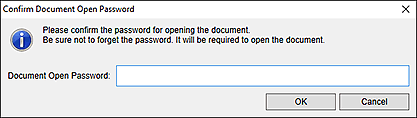
Heslo pre povolenia
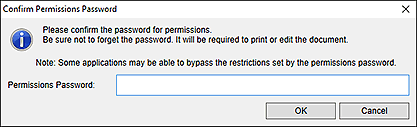
-
Zadajte nastavené heslo a kliknite na tlačidlo OK.
Znova sa zobrazí dialógové okno Uložiť (Save).
 Poznámka
Poznámka- Ak bolo heslo nastavené pomocou dialógového okna Nastavenia súboru PDF (PDF Settings), znova sa zobrazí dialógové okno Nastavenia súboru PDF (PDF Settings). Po kliknutí na tlačidlo OK sa znova zobrazí dialógové okno Uložiť (Save).
-
Kliknite na tlačidlo Uložiť (Save).
Súbory PDF sa uložia a znova sa otvorí zobrazenie Vytvť./uprť. súbor PDF (Create/Edit PDF File).
 Dôležité
Dôležité- Ak kliknete na tlačidlo Zrušiť (Cancel), odstránia sa všetky nastavenia definované v dialógovom okne Nastavenia zabezpečenia heslom (Password Security Settings).
 Poznámka
Poznámka- Keď pracujete v zobrazení Skenovať (Scan), znova sa zobrazí zobrazenie Skenovať (Scan).
-
Kliknite na tlačidlo Zavrieť (Close).
Keď je nastavená možnosť Heslo na otvor. dokum. (Document Open Password), miniatúra uloženého súboru PDF sa zobrazí ako značka zámku.
 Poznámka
Poznámka- Keď je nastavená iba možnosť Heslo pre povolenia (Permissions Password), zobrazí sa ako štandardná miniatúra.
 Dôležité
Dôležité
- Heslá sa odstránia po úprave súboru. Pri ukladaní upravených súborov znova nastavte heslá.

